Det tager kun et par skridt til at oprette din egen magasin billede i Adobe Photoshop. Det er meget simpelt at gøre, men i denne artikel forudsætter, at du allerede har en rimelig mængde af viden ved hjælp af Photoshop.
Steps
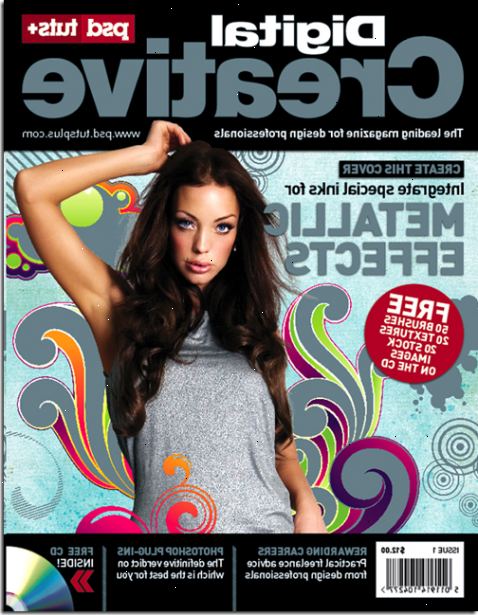
- 1Opret et nyt dokument, der er to gange bredden og omkring 50% højere end dit cover billede. Giv det nye billede en gradient for baggrunden. Eventuelle farver vil gøre for nu.
- 2Sæt ind dit cover billede, navngive laget "dække". Klik på Rediger >> Transform >> overslag. Træk det øverste venstre håndtaget ned blot en smule til at tilføje den rigtige perspektiv til dækslet billedet. Det skal se nogenlunde sådan ud:
- 3Kopier dæklaget ved at trække laget ned til det nye lag knappen i lagene paletten. Nu flytter dette lag bag dæklaget og navngive den "Tilbage".
- 4Dobbeltklik på bagsiden lag, så lagene stil vinduet kommer op. Anvende en farve overlay, ved hjælp af en farve, der svarer til dækslet, men mørkere.
- 5Klik på rediger >> transform >> perspektiv. Denne gang trækker den øverste højre håndtag. Bare en lille smule. Dit billede skulle nu se nogenlunde sådan ud:
- 6Dubler back lag ved at trække laget til det nye lag nederst på paletten Lag. Navngiv dette lag "Sider". Dette lag skal være mellem dæklaget og bagsiden lag.
- 7Dobbeltklik på siderne lag og anvende en hvid farve overlay. Også anvende et slagtilfælde stil. Bruge sort til farve og 1px for størrelse. Tag opaciteten ned til omkring 70%. Klik på OK.
- 8Flyt dette lag ned blot en smule ved hjælp af flytte værktøjet (V). Dit billede skal se noget som dette:
- 9Duplicate sidens lag. Bemærk at blade har mere end én side. Flyt dette lag tilbage bare en lille smule. Dubler laget igen og igen flytte den tilbage bare en lille smule.
- 10Tegn en markeringsramme omkring hjørner, der stikker ud, ved hjælp af lasso værktøj og slette de ekstra bits. Dit billede skal se nogenlunde sådan her:
- 11Ændre baggrunden til noget, du kan lide bedre, ligesom ren hvid. Du kan også tilføje en slagskygge eller lignende virkning. Du kan beskære billedet til en mere stram størrelse. Brug lys og mørke farveforløb til at tilføje lysreflekser.
- 12
Tips
- Her er nogle links til andre sites med store Photoshop tutorials:
- http://www.good-tutorials.com/
- http://www.adobe.com/products/tips/photoshop.html
